F1~F12按鍵的詳細使用方法:F1=Help
1、當我們正處在某個程序中時,需要幫助的情況下,可以按F1,這時將彈出幫助頁面。
2、如果不處在任何程序中,而是處在資源管理器或桌面,那么按F1就會出現Windows的幫助程序。
3、如果你正在對某個程序進行操作,而想得Windows幫助,則需要按下Win+F1.按下Shift+F1會出現“What\\\'sThis?"的幫助信息。
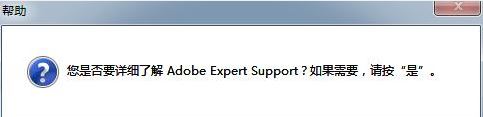
F1~F12按鍵的詳細使用方法:F2=重命名
當選擇一個檔案、文件、資料夾時,想換名按此件即可執(zhí)行“重新命名”的功能。

F1~F12按鍵的詳細使用方法:F3=搜索
當在網上查資料,數百條數據讓人眼花繚亂,大多數的人都會用Ctrl+F鍵,其實只要按F3鍵,瀏覽器就會彈出“搜索視窗”,通過搜索關鍵詞,可以幫助我們快速尋找。
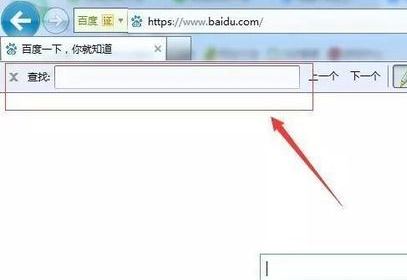
F1~F12按鍵的詳細使用方法:F4=地址欄表單
許多人都知道Alt+F4可關閉已經打開的串口,不過F4在IE瀏覽器及檔案管理都可以開啟地址欄,方便回顧之前到訪的資料夾,網頁。

F1~F12按鍵的詳細使用方法:F5=重新整理(刷新)
這個功能鍵應該不用多介紹,在瀏覽器運用上可以刷新網頁。而在桌面或檔案管理時,按F5鍵也有重新整理的效果。
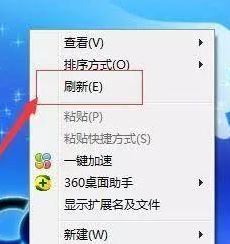
F1~F12按鍵的詳細使用方法:F6=地址欄
按下該鍵可以快速將貫標達到地址欄,方便快速輸入URL。

F1~F12按鍵的詳細使用方法:F7=特別功能
其實F7鍵在Win系統(tǒng)上沒有特殊功能,不過在文書處理程式,如Word、Excel時,按下可以檢查愈發(fā)錯誤,進行拼寫檢查。
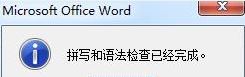
F1~F12按鍵的詳細使用方法:F8=安全模式
當電腦發(fā)生問題,無法進入Win系統(tǒng)時,可在開機時不斷按F8鍵,進入電腦安全模式。進入安全模式,可以搞定一些電腦疑難問題,不過如果不懂電腦,建議不要亂進。
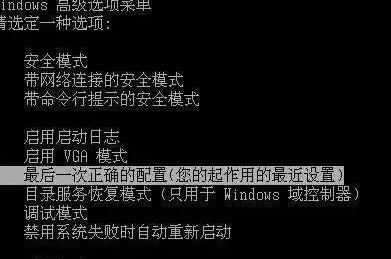
F1~F12按鍵的詳細使用方法:F9=特別功能
F9鍵在Windws系統(tǒng)上也沒有特殊功能,不過一樣在文書處理程式Word中能重整文件、收件軟件Outlook中可以重新首發(fā)郵件及Win播放器Medis Player有調低音量功能。
F1~F12按鍵的詳細使用方法:F10=功能列表
F10鍵可以快速打開功能列表,其配合Shift鍵可打開鼠標右鍵快捷菜單。在沒有鼠標情況下可以用Shift+F10彈出右鍵菜單。
F1~F12按鍵的詳細使用方法:F11=全屏幕
把視窗或瀏覽器以全屏幕顯示,可以按F11鍵。
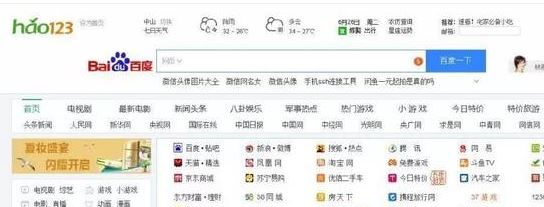
F1~F12按鍵的詳細使用方法:F12=HTML Code或另存新檔
在Microsoft Word按下F12可以打開「另存新檔」。

本文主要介紹Win臺式電腦鍵盤F1-F12的功能與運用方式。在筆記本電腦鍵盤中,F1-F12鍵還可以組合Fn鍵運用,實現更多功能。
比如Fn+F1可以關閉音量、Fn+F6關閉觸控板、Fn+F11降低屏幕亮度,Fn+F12調高屏幕亮度等等,不一樣品牌筆記本Fn組合F1-12鍵運用實現的功能有所不一樣,此外蘋果電腦鍵盤的F1-F12與Win電腦也有所不一樣。
以上便是winwin7小編給大家分享介紹的關于小編教你F1~F12按鍵的詳細使用方法!
以上便是winwin7小編給大家分享介紹的關于小編教你F1~F12按鍵的詳細使用方法!